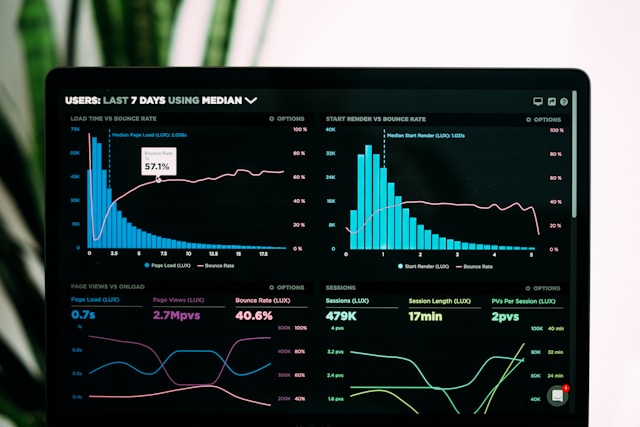A sua página inicial do Twitter, ou a timeline Para si, recomenda publicações para ver. Aqui, o algoritmo do Twitter selecciona publicações dos seus interesses e tópicos seleccionados, e não apenas de pessoas que segue. No entanto, isto pode expô-lo a tweets de utilizadores cujo conteúdo não lhe agrada. Pode remediar esta situação com um bloqueio em massa do Twitter.
Quando bloqueia um utilizador no Twitter, os tweets dessa pessoa não aparecem na sua linha do tempo. Por isso, bloquear utilizadores é uma excelente forma de gerir a sua linha do tempo para evitar conteúdos pouco apelativos. Por vezes, pode ser necessário bloquear vários utilizadores para o conseguir. Por isso, este artigo descreve como bloquear em massa os utilizadores do Twitter na sua conta.
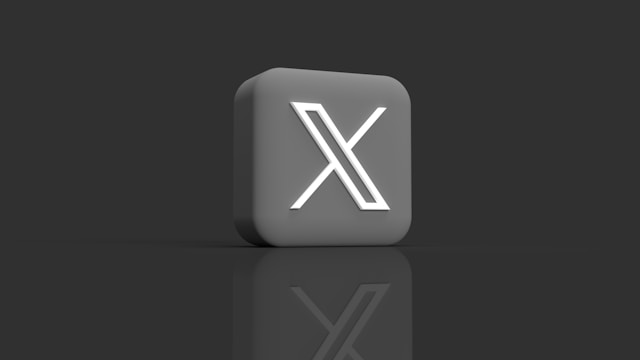
O que acontece quando se bloqueiam contas no Twitter?
Muitas pessoas entendem que bloquear um utilizador no X significa deixar de poder ver os seus tweets. No entanto, a funcionalidade de bloqueio faz mais do que isso. O bloqueio de um utilizador impede a pessoa de aceder à sua conta. De facto, essa pessoa nem sequer o verá na plataforma.
Para o ajudar a compreender a força desta funcionalidade, eis uma lista de cinco limitações que confere entre ambas as contas:
- Uma conta bloqueada não o pode seguir no Twitter e vice-versa. Se já tiver seguido a pessoa, deixará de a seguir automaticamente após o bloqueio.
- Uma vez bloqueado, um utilizador não o encontrará no X, mesmo depois de utilizar as funcionalidades de pesquisa do Twitter.
- Os tweets de uma conta bloqueada não aparecerão na sua linha do tempo. No entanto, pode ver os seus tweets na página de perfil.
- Não é possível trocar mensagens directas com uma conta que bloqueou.
- O Twitter não lhe enviará notificações da conta bloqueada.
Como bloquear em massa no Twitter com o Circleboom
O Twitter permite-lhe bloquear pessoas na plataforma para deixar de ver os seus tweets. No entanto, o X não oferece uma funcionalidade de bloqueio em massa; só é possível bloquear pessoas individualmente. Infelizmente, isto torna a gestão da conta lenta e agitada, especialmente quando se pretende bloquear muitos utilizadores.
Algumas pessoas preferem bloquear utilizadores na plataforma em vez de simplesmente deixar de os seguir. Esta opção garante que a pessoa que bloqueia não o pode seguir depois de a ter bloqueado. Assim, ao gerir a sua conta, essas pessoas procuram saber como bloquear em massa no Twitter para facilitar a sua tarefa.
O Circleboom é um popular software de gestão do Twitter adorado pelos tweeps de todo o mundo. Os utilizadores veteranos do Twitter recomendam esta aplicação baseada na Web para gerir até contas empresariais do Twitter. Uma das razões para a sua aplicação generalizada é a adesão da aplicação às regras e políticas do Twitter.
Pode utilizar o Circleboom para bloquear em massa X utilizadores na sua conta sem infringir a política de spam do Twitter. Esta ferramenta permite-lhe bloquear utilizadores em massa, ainda que individualmente, através de um processo simplificado.
Abaixo estão os oito passos para criar uma conta de bocking utilizando o Circleboom:
- Abra o Twitter num navegador de computador e inicie sessão na sua conta.
- Abra o Circleboom noutro separador do mesmo navegador.
- Inicie sessão no Circle com as suas credenciais X e autentique a sua conta na plataforma. Isto permite ao Circleboom aceder à sua conta X e sincronizar-se com ela.
- Clique no ícone X no menu esquerdo do seu painel de controlo.
- Seleccione Todos os meus seguidores no submenu de pesquisa quando tocar no botão Pesquisar.
- Navegue pela sua lista de seguidores e clique em Visitar em qualquer conta que pretenda bloquear.
- Toque no ícone de transbordo na janela pop-up que aparece e seleccione Bloquear.
- Repita estes passos para todas as contas que pretende bloquear para as bloquear em massa sem visitar os respectivos perfis no X.

Use o Megablock para um bloqueio de um clique no Twitter
A razão mais comum para bloquear utilizadores é proteger a sua linha cronológica de conteúdos indesejados. No entanto, alguns utilizadores detestam tanto uma ideologia que não querem estabelecer contacto com ninguém que a aceite. Consequentemente, quando encontram uma publicação de que não gostam, pretendem bloquear todos os que gostam dela.
Os programadores criaram o Megablock para transformar esse desejo em realidade através de um bloqueio de um clique no Twitter. Esta aplicação permite a um utilizador do Twitter bloquear todos os tweeps que gostem de um determinado post. Basta carregar o tweet no sistema e autorizá-lo a bloquear todos os que gostaram da sua conta.
Eis os quatro passos para o ajudar a utilizar o Megablock para uma ação de bloqueio em massa no Twitter:
- Aceda ao Web site Megablock num browser e clique em Get Started (Iniciar).
- Inicie sessão com as suas credenciais X e seleccione Passo seguinte.
- Cole a hiperligação para o tweet no campo fornecido e toque em Megablock!
- Confirme a sua ação digitando o texto de verificação fornecido no campo abaixo.
O sistema bloqueia automaticamente todos os utilizadores do Twitter que gostaram do tweet, adicionando-os ao grupo de bloqueio.
É possível realizar um bloqueio em massa no Twitter diretamente na plataforma?
O Twitter permite-lhe bloquear outros utilizadores para que não vejam os seus tweets e não interajam com eles na plataforma. É interessante notar que, ao contrário do bloqueio de palavras, não há limite para o número de utilizadores que pode bloquear. Pode até bloquear utilizadores que não segue na sua conta.
No entanto, não existe uma funcionalidade no Twitter que permita bloquear vários seguidores de cada vez. Só é possível bloquear pessoas individualmente na plataforma. No entanto, é bastante simples bloquear um utilizador no X. Com estes três passos simples, pode bloquear imediatamente um utilizador do X da sua linha de tempo:
- Toque no ícone de transbordo no canto superior direito da publicação do utilizador.
- Seleccione Bloquear na lista de opções.
- Em seguida, confirme a sua escolha clicando em Bloquear no menu de diálogo que aparece.
Embora o Twitter permita bloquear quantos utilizadores quiser, é importante fazê-lo corretamente; não deve bloquear demasiadas pessoas ao mesmo tempo. Se o fizer, o Twitter pode marcar a sua conta como spam, exigindo que a verifique antes de voltar a ter acesso. Portanto, pode bloquear utilizadores da sua conta, mas lembre-se sempre de o fazer a um ritmo saudável.
Também é possível bloquear utilizadores a partir da sua página de perfil. Pode aceder à página deles a partir da sua lista de seguidores ou dos seus tweets na sua linha do tempo.
O que é a funcionalidade de bloqueio automático no Twitter (agora designada por X)
X, anteriormente chamado Twitter, continua a aperfeiçoar a sua plataforma para equilibrar segurança e liberdade entre os seus utilizadores. Neste sentido, a plataforma tem vindo a desenvolver uma funcionalidade de proteção dos tweeps contra spam e utilizadores abusivos. Chamam a esta funcionalidade Autoblock.
O bloqueio automático é uma funcionalidade das novas definições do Modo de segurança, que o Twitter ainda está a desenvolver. Atualmente, a definição e a funcionalidade só estão disponíveis para um pequeno grupo de feedback utilizado para testar a funcionalidade.
O Twitter desenvolveu o Autoblock para detetar e bloquear automaticamente os utilizadores que se envolvam em comportamentos potencialmente nocivos ou spam. Um utilizador do Twitter pode ativar o modo de segurança na sua conta para ativar esta funcionalidade. Quando estiver disponível para o público, pode encontrar esta funcionalidade nas definições de Privacidade e Segurança no X.
No entanto, aqui estão quatro coisas que deve saber sobre a funcionalidade de bloqueio automático do Twitter:
- O Twitter executa o bloqueio automático em contas suspeitas, não no utilizador.
- Pode anular um bloqueio automático em qualquer altura. No entanto, um bloqueio automático só tem a duração de sete dias.
- Os efeitos de um bloqueio automático são os mesmos de quando se bloqueia alguém manualmente no X.
- Ainda é possível bloquear uma pessoa manualmente para manter o efeito quando o Twitter a bloqueia automaticamente na sua conta.
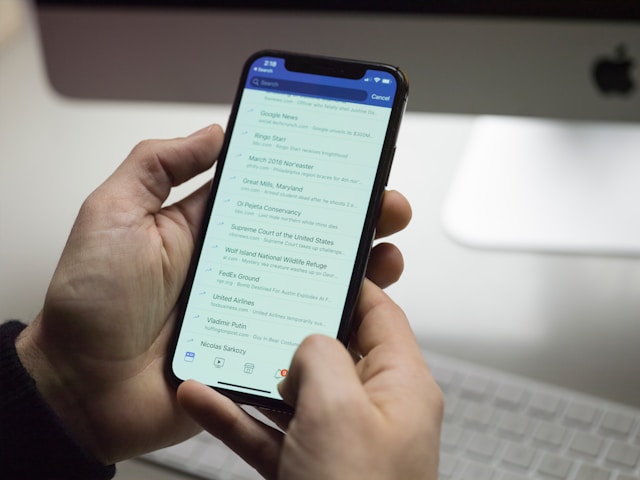
Todas as plataformas de redes sociais permitem-lhe manter uma lista de contactos bloqueados da sua conta. Esta lista negra ajuda-o a seguir e a gerir os seus contactos bloqueados, devolvendo alguns à sua lista. O X também regista todos os seus contactos bloqueados numa lista nas definições do Twitter.
É possível desbloquear qualquer contacto desta lista e segui-lo para continuar a ver os seus tweets. Siga estas cinco etapas para navegar pelasconfigurações do Twitter e localizar e gerenciar sua lista de bloqueios:
- Toque no avatar do seu perfil no canto superior esquerdo da sua página inicial para revelar o menu de navegação.
- Clique em Definições e suporte e toque em Definições e privacidade no submenu.
- Seleccione Privacidade e segurança e escolha Silenciar e bloquear.
- Abra a Conta bloqueada para encontrar a sua lista de bloqueios no X.
- Pode desbloquear qualquer conta desta lista tocando no botão Bloquear ao lado de cada conta.
Como bloquear palavras no Twitter
Alguns utilizadores equilibram perfeitamente a publicação de tweets inadequados com tweets divertidos e educativos. Por isso, embora não goste das publicações inadequadas, pode hesitar em bloqueá-las para continuar a desfrutar das boas.
Curiosamente, pode controlar o conteúdo da sua linha de tempo sem bloquear pessoas. Isso é possível bloqueando ou silenciando palavras no X. Silenciar palavras é uma funcionalidade do X que elimina publicações com determinadas palavras da sua cronologia. Também pode silenciar frases para deixar de ver publicações que contenham esse grupo de palavras na sua linha de tempo.
Quando silencia uma palavra, hashtag ou frase, nem sequer recebe notificações que as contenham. Muitas pessoas concordam que esta é a melhor forma de controlar o seu conteúdo e o que consome na plataforma.
Pode silenciar palavras no Twitter seguindo os sete passos descritos abaixo:
- Para encontrar o menu X, toque no ícone do perfil no canto superior esquerdo da sua página inicial.
- Abra Definições e suporte e clique em Definições e privacidade.
- Escolha Privacidade e segurança e seleccione Silenciar e bloquear.
- Abra Palavras silenciadas e clique no ícone de mais no canto inferior direito da página.
- Escreva a palavra que pretende silenciar no campo fornecido acima.
- Em seguida, modifique as suas preferências de silenciamento descritas abaixo, incluindo a duração, a fonte e as pessoas a afetar.
- Clique em Guardar no canto superior direito para silenciar a palavra e o conteúdo do relógio que a contém da sua linha de tempo.
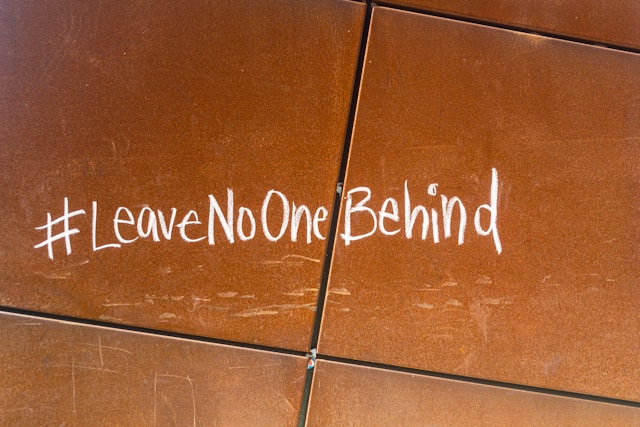
É possível bloquear palavras e hashtags em massa no Twitter?
O Twitter, também conhecido como X, permite que os utilizadores silenciem um máximo de 200 palavras na sua conta. Isto inclui hashtags e frases. No entanto, não é possível silenciar todas as 200 palavras da sua conta em simultâneo. Os administradores do Twitter só permitem silenciar 100 palavras de cada vez.
Se silenciar mais de 100 palavras de cada vez, a sua conta será assinalada como spam. Poderá ter de verificar a sua conta para recuperar o acesso quando isto acontecer. No entanto, raramente será necessário bloquear mais de 100 palavras de cada vez.
Lembre-se, as palavras silenciadas não diferenciam maiúsculas de minúsculas. Isto significa que silenciar uma palavra em letras maiúsculas afectará a mesma palavra que aparece em letras minúsculas. Além disso, quando silencia uma palavra, o sistema também silencia a hashtag dessa palavra.
Esta disposição de silenciamento permite-lhe silenciar várias palavras e frases diferentes sem esgotar facilmente o seu limite.
Depois de tomar medidas importantes para gerir a sua cronologia, pode ser útil pensar na cronologia dos seus tweets. O que é que os seus tweets dizem às pessoas sobre si? Há alguma coisa que possa fazer com que elas o bloqueiem?
É útil explorar a sua cronologia e remover quaisquer tweets ofensivos que tenha partilhado no passado. Isto garante que ninguém inclui a sua conta numa ação de bloqueio em massa do Twitter.
Se encontrar muitos tweets nesta categoria, o TweetEraser pode ajudá-lo a eliminá-los em massa com um único clique. A ferramenta também fornece uma funcionalidade de agendamento para a eliminação automática de tweets para remover publicações após um determinado período de tempo.
Esta ferramenta permite-lhe filtrar constantemente a sua conta X para manter o seu perfil apelativo e atraente. Por isso, comece hoje mesmo a filtrar e a limpar a sua linha temporal do Twitter!